
Google は毎年 Android オペレーティング システムをアップグレードし、さまざまな機能、アプリケーション、新しいユーザー インターフェースを組み込んでいます。ただし、これらの重要なアップデートによってバグが発生し、さまざまなユーザー問題が発生することも珍しくありません。Android 12 のロールアウト後に特に注目された一般的な問題の 1 つは、影響を受けるデバイスでのモバイル データの誤動作でした。
この不具合の明確な説明はありませんが、一時的なバグが原因である可能性が高く、簡単なトラブルシューティング手順をいくつか実行すれば解決できます。以下では、Android デバイスでモバイル データ機能を復元するのに役立つ効果的な方法を説明します。
Android でモバイルデータが機能しない問題を解決する方法
Android デバイスでモバイル データの問題が発生している場合は、次の解決策を実装すると、問題が永続的に解決される可能性があります。
修正1: Androidデバイスを再起動する
デバイスに一時的なバグ ファイルが蓄積され、ハードウェアがオペレーティング システムと正しくやり取りできなくなる場合があります。デバイスを再起動すると、これらのファイルを消去してモバイル データ接続の問題を解決する最も簡単な方法になることがよくあります。
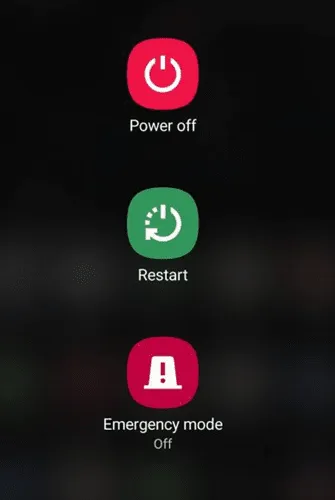
修正2: 機内モードのトリックを使用する
機内モードの切り替えを試しましたか? 多くのユーザーがこの方法を使用してネットワークの問題を解決しました。画面の上部から下にスワイプするだけで、通知パネルにアクセスできます。飛行機アイコンをタップし、約 5 分間待ってから機内モードを無効にします。その後、モバイル データ接続を確認してください。
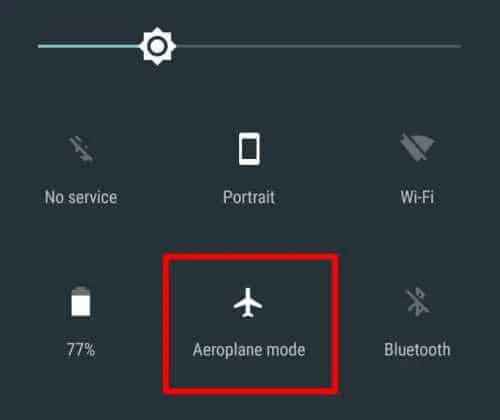
修正3: SIMカードを再インストールする
SIM カードを再挿入すると、ネットワークの問題が解決する場合もあります。デバイスの電源をオフにし、SIM トレイを慎重に取り外し、少し待ってから再度挿入します。携帯電話の電源をオンにして、モバイル データの問題が解決するかどうかを確認します。

修正4: APNをリセットする
アクセス ポイント名 (APN) をリセットすることは、モバイル データ接続を復元するための重要なステップです。次の手順に従ってください。
- 設定アプリを開き、「ネットワークとインターネット(Wi-Fi とネットワーク)」に移動します。
- [SIM ネットワーク] > [モバイル ネットワーク]をタップし、[詳細設定]を選択します。
- [アクセス ポイント名]を開き、3 つのドットのボタンをクリックして、[デフォルトにリセット]を選択します。
修正5: APNプロトコルをIPv4/IPv6に設定する
特に OnePlus または Oppo デバイスを使用している場合は、APN プロトコル設定を調整すると役立つ場合があります。方法は次のとおりです。
- 設定>接続>モバイルネットワーク>アクセスポイント名の順にナビゲートします。
- モバイル オペレーターを選択し、APN プロトコルまでスクロールしてIPv4/IPv6に設定します。
修正6: 携帯電話のネットワーク設定をリセットする
前の手順で結果が得られなかった場合は、Android デバイスのネットワーク設定をリセットして、これらの問題を解決してください。手順は次のとおりです。
- 設定アプリを開き、システムを選択します。
- [リセット オプション] (またはデバイス モデルに応じて[詳細設定] > [リセット オプション] )をタップします。
- [ネットワーク設定をリセット]または[Wi-Fi、モバイル、Bluetooth をリセット]を選択します。
- 「設定をリセット」をタップして操作を確定します。PIN の入力が必要になる場合があります。
修正7: モバイルデータ制限を削除する
以前にモバイル データの制限を設定していた場合、接続が使用できなくなる可能性があります。その制限を解除する方法は次のとおりです。
- デバイスの設定アプリに移動します。
- [ネットワークとインターネット] > [データ使用量]または[モバイルネットワーク] > [モバイルデータ使用量]に移動します。
- 設定アイコンを選択するか(Pie以下のAndroidバージョンの場合)、請求サイクルをクリックします。
- 最後に、「データ制限の設定」をタップして無効にします。
これらの手順は、Android デバイスでモバイル データが機能しない問題を解決するのに役立ちます。このガイドがお役に立てば幸いです。さらに質問がある場合は、以下にコメントを残してください。





コメントを残す